实例112 为幻灯片统一设置项目符号
2025年10月13日
实例112
为幻灯片统一设置项目符号
问题介绍:小红在实际工作中经常需要为演示文稿中的内容应用项目符号和编号,可每次输入内容时,每段开头都是一个黑色圆点样式的项目符号,如果想将黑色圆点换成统一的其他类型符号,该如何进行设置?
1 在PowerPoint 2016中打开“素材\第06章\实例112\述职报告.pptx”演示文稿,选中第3张幻灯片,按住Ctrl键连续选中2个目标文本框,如图6-34所示。
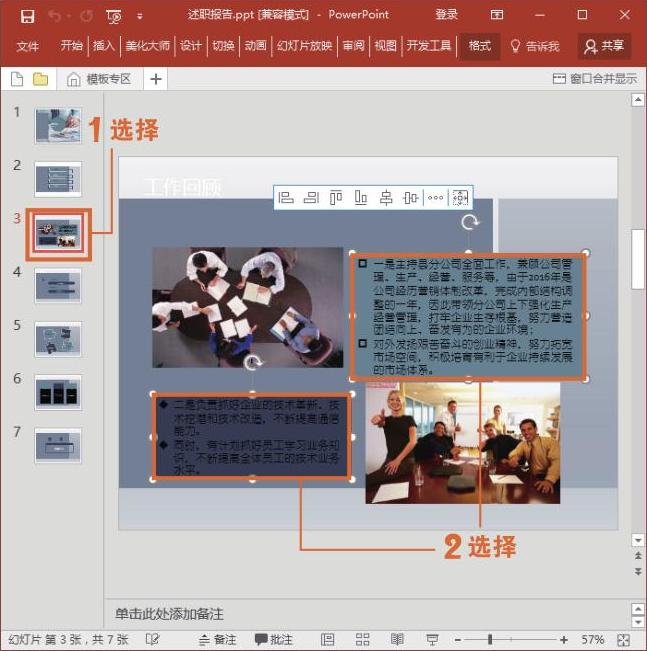
图6-34 连续选中文本框
2 选择“开始”选项卡,在“段落”选项组中单击“项目符号”下拉的按钮 ,在展开的下拉列表中选择“可填充效果的大圆形项目符号”选项,即可将多个文本框不同的项目符号设置成统一项目符号,如图6-35所示。
,在展开的下拉列表中选择“可填充效果的大圆形项目符号”选项,即可将多个文本框不同的项目符号设置成统一项目符号,如图6-35所示。
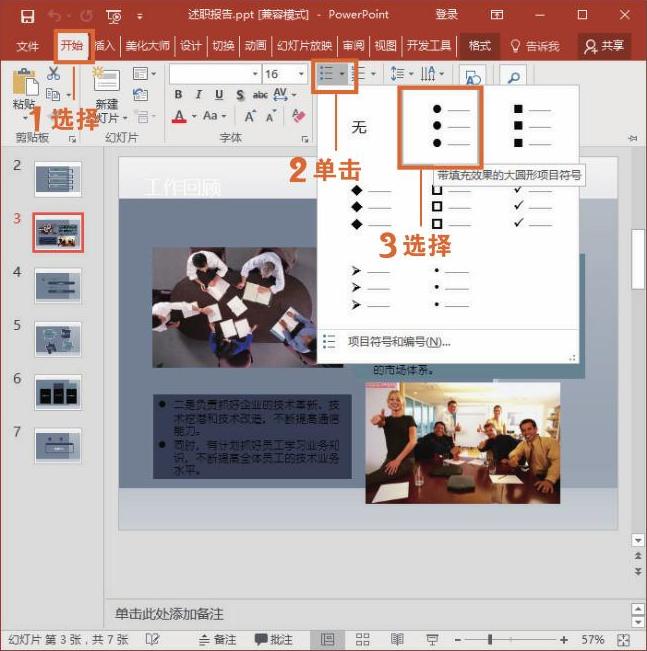
图6-35 设置统一的项目符号
技巧拓展
将光标定位到需要插入编号的位置并右击,在弹出的快捷菜单中选择“编号”命令,如图6-36所示。在其子菜单中选择合适的编号样式即可,如图6-37所示。
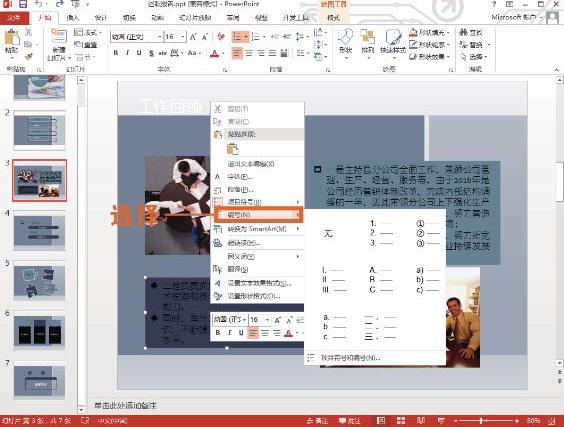
图6-36 选择“编号”命令
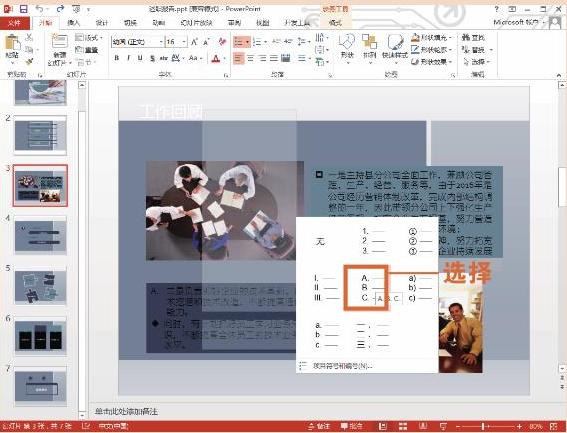
图6-37 选择所需的编号样式
